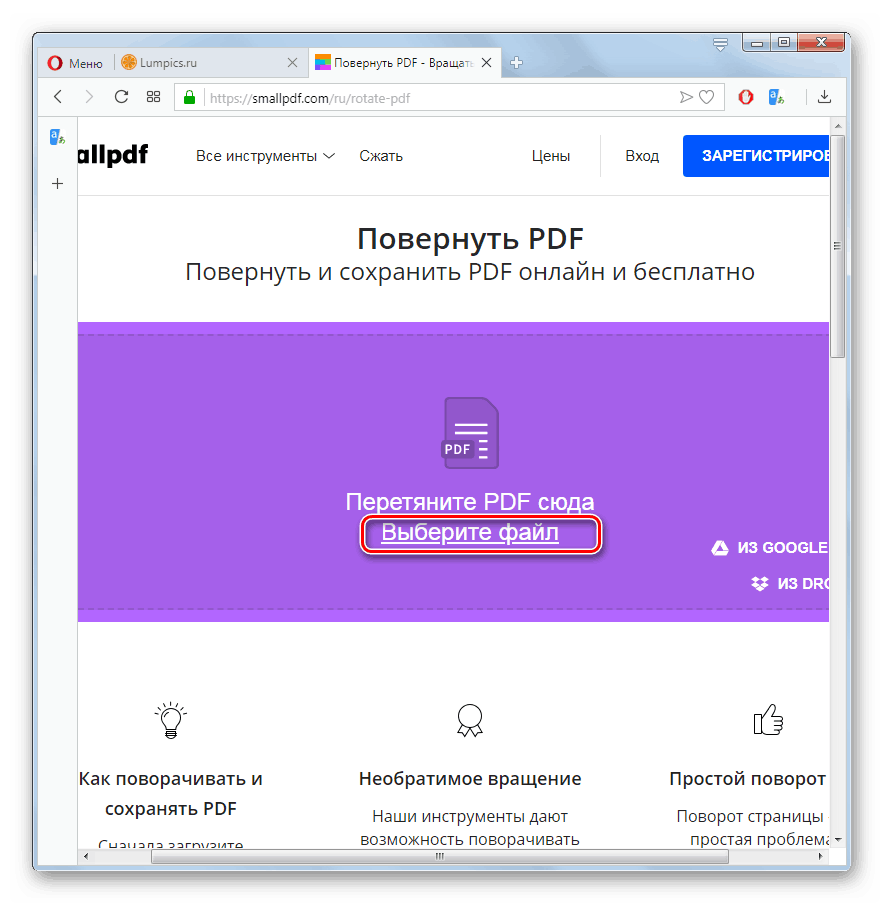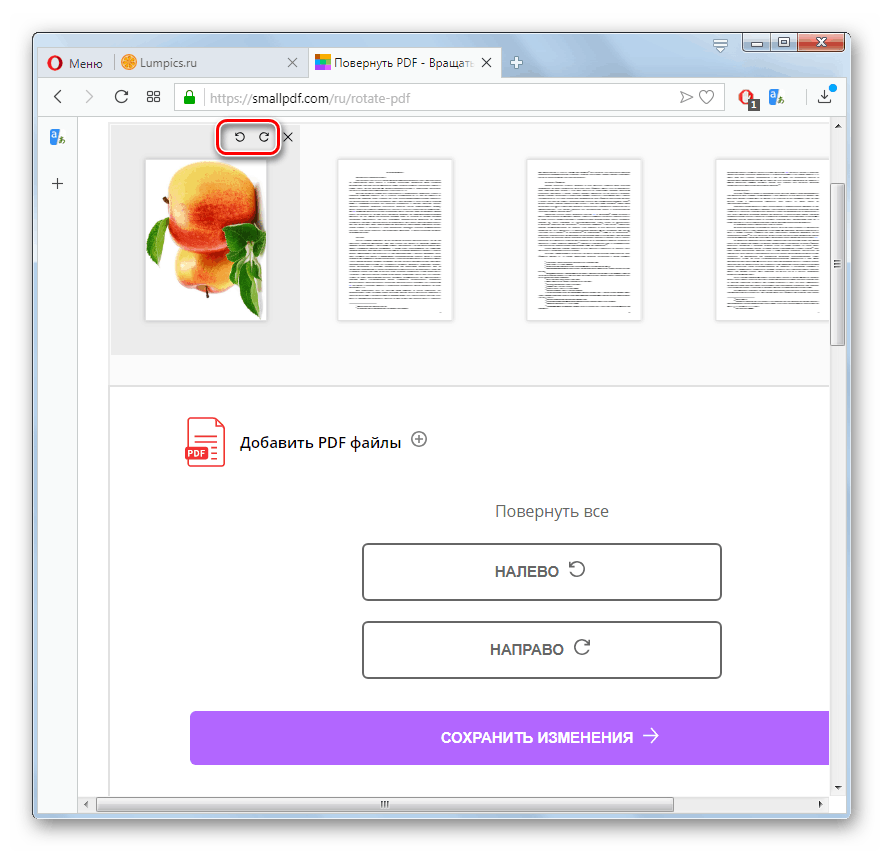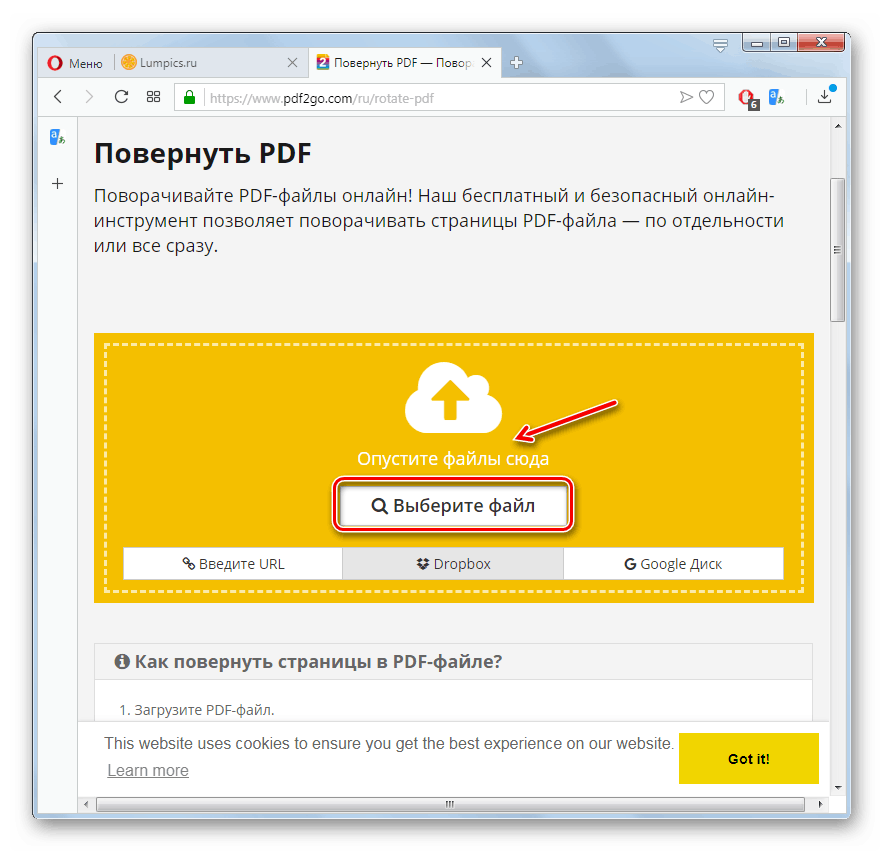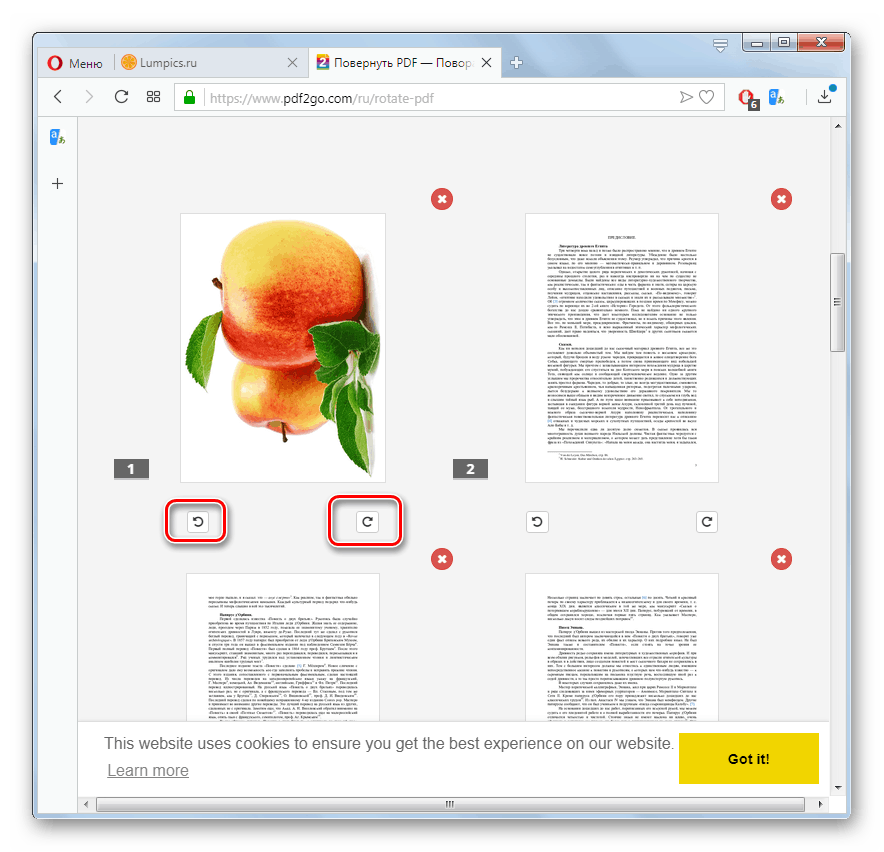Укључите ПДФ страницу на мрежи
Често, када радите са ПДФ документима, потребно је да ротирате било коју страницу, пошто по дефаулту има позицију која је незгодна за упознавање. Већина едитора датотека овог формата вам омогућава да ову операцију имплементирате без икаквих проблема. Али не знају сви корисници да за његову имплементацију није потребно инсталирати овај софтвер на компјутер, већ користити једну од специјализованих онлине услуга.
Погледајте и: Како окренути страницу у ПДФ формату
Поступак окретања
Постоји неколико веб сервиса чија функционалност вам омогућава да ротирате странице ПДФ документа на мрежи. Редослед операција у најпопуларнијим од њих, размотрићемо у наставку.
Метод 1: Смаллпдф
Прво, размотримо редослед операција у сервису за рад са ПДФ датотекама, који се зове Смаллпдф. Између осталих могућности за обраду објеката са овим наставком, он такође обезбеђује функцију ротације страница.
- Идите на главну страницу услуге на горњем линку и изаберите одељак "Ротирај ПДФ" .
- Након преласка на одређени одељак, потребно је да додате датотеку чије странице желите да ротирате. Ово се може урадити или повлачењем жељеног објекта у магента испуњену област, или кликом на ставку „Одабери датотеку“ да бисте отишли у прозор за избор.
![Идите на прозор за избор ПДФ датотека на Смаллпдф веб локацији у прегледнику Опера]()
Постоје могућности за додавање датотека из цлоуд услуга Дропбок и Гоогле диск .
- У прозору који се отвори, идите до директоријума локације жељеног ПДФ-а, изаберите га и кликните на "Отвори".
- Изабрана датотека ће бити преузета и преглед страница које садржи ће бити приказан у прегледнику. Непосредно за извођење скретања у жељеном смјеру одаберите одговарајућу икону која означава скретање удесно или улијево. Ове иконе се приказују након преласка преко приказа.
![Ротирајте ПДФ датотеку на веб страници Смаллпдф у прегледнику Опера]()
Ако желите да проширите странице читавог документа, онда морате кликнути на “Лефт” или “Ригхт” дугме у “Ротате Алл” пољу.
- Након окретања у правом смјеру, кликните на "Спреми промјене" .
- Након тога, можете да преузмете добијену верзију на рачунар кликом на дугме "Сачувај датотеку" .
- У прозору који се отвори, морат ћете отићи у директориј гдје намјеравате похранити коначну верзију. У пољу "Филе Наме" (Име датотеке) можете променити име документа. Подразумевано, он ће се састојати од оригиналног имена, на које се додаје завршетак "-турнед" . Након тога кликните на “Саве” и промењени објекат ће бити смештен у изабрани директоријум.
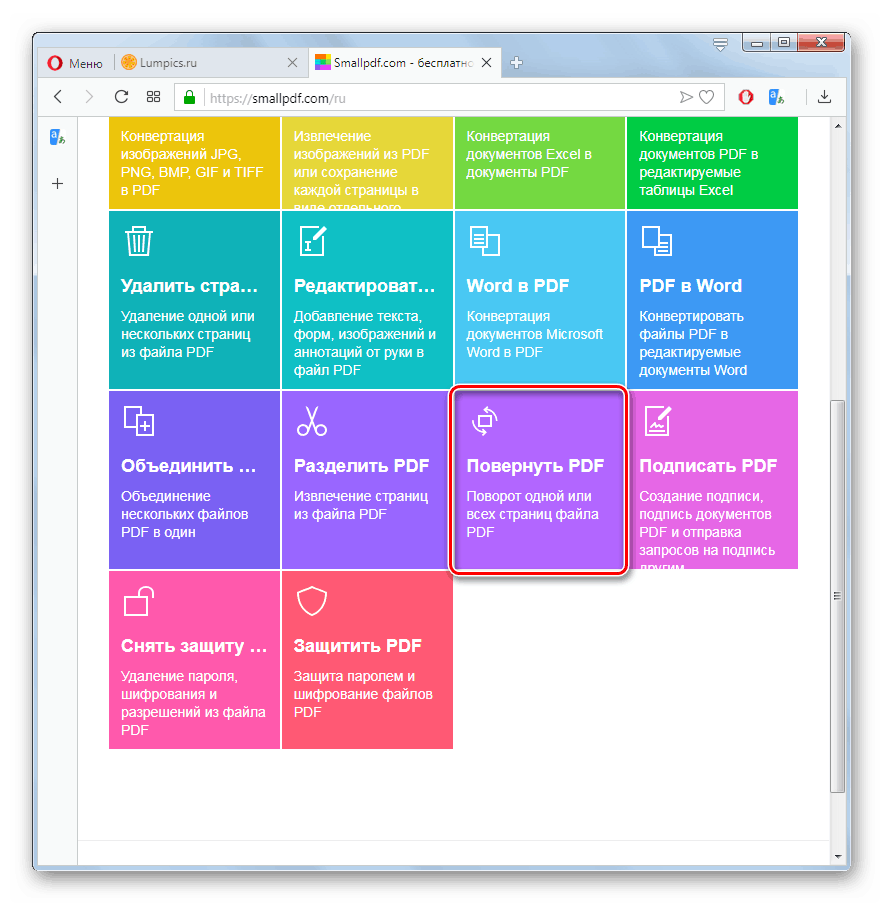
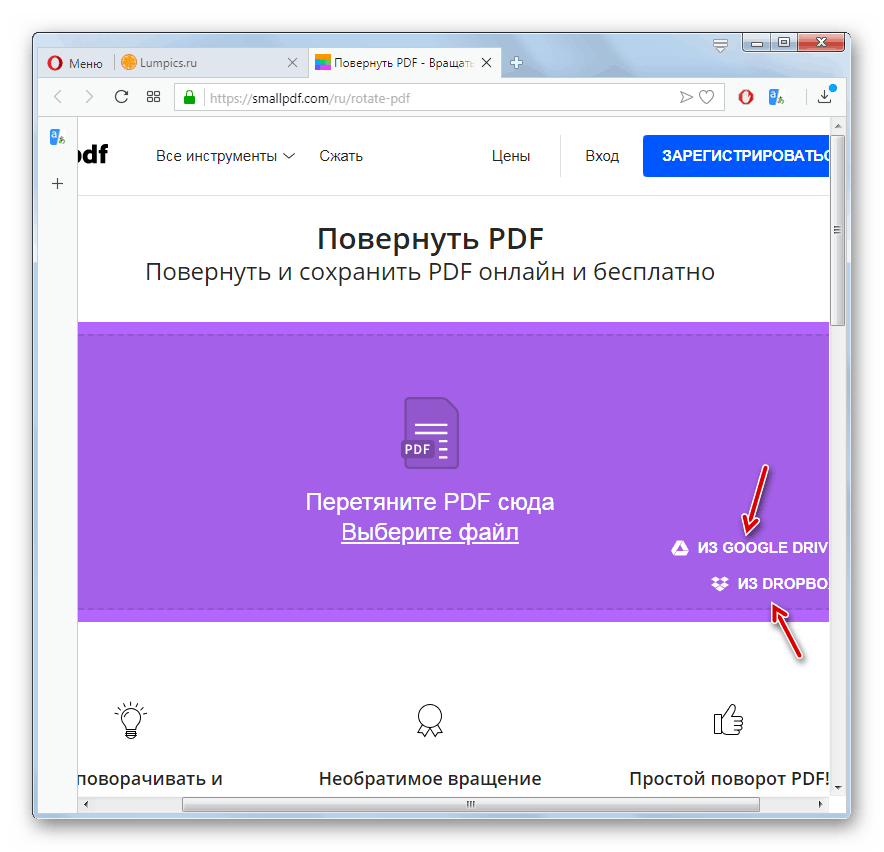
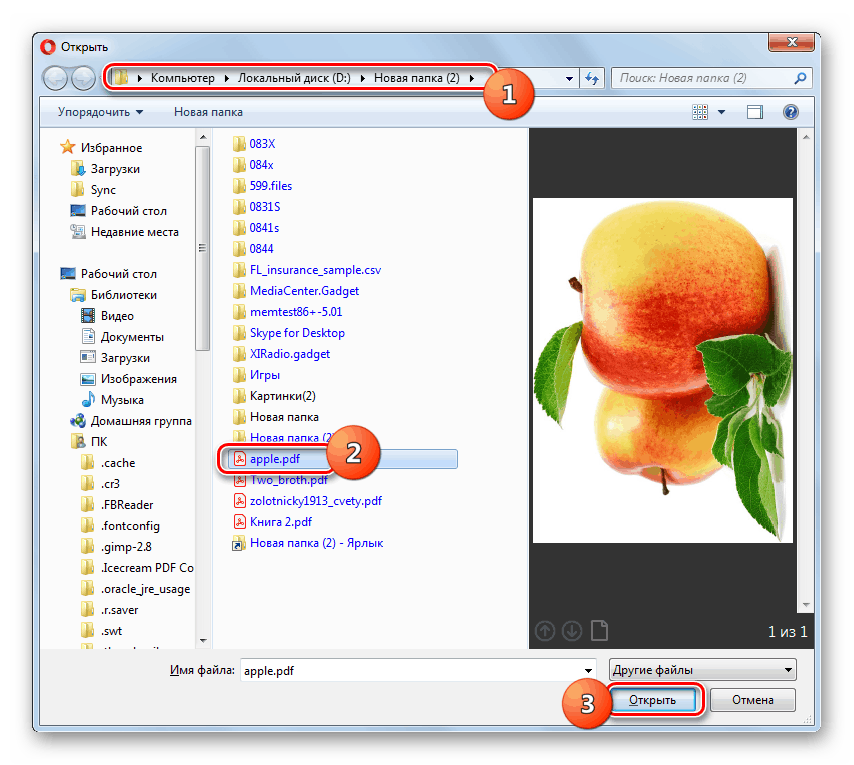

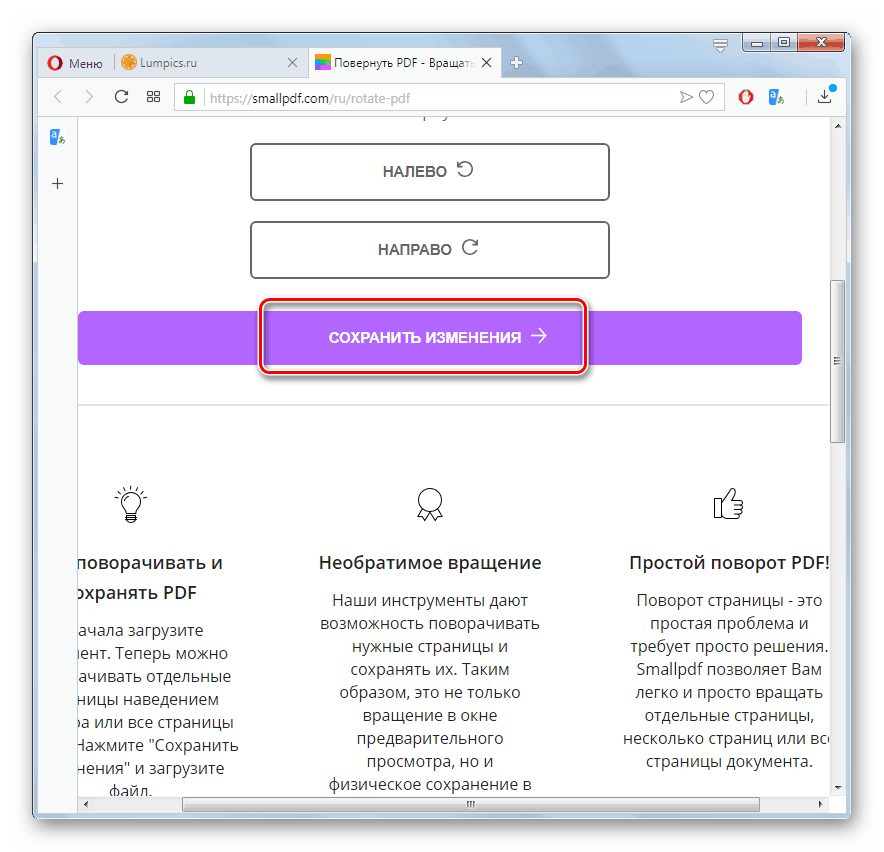
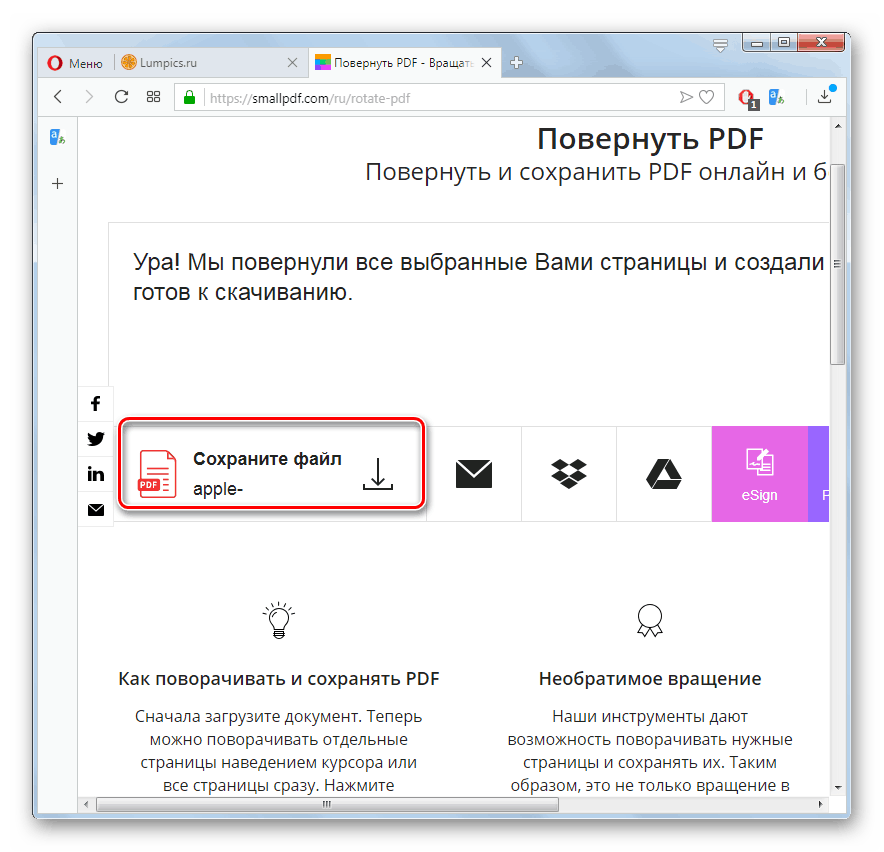
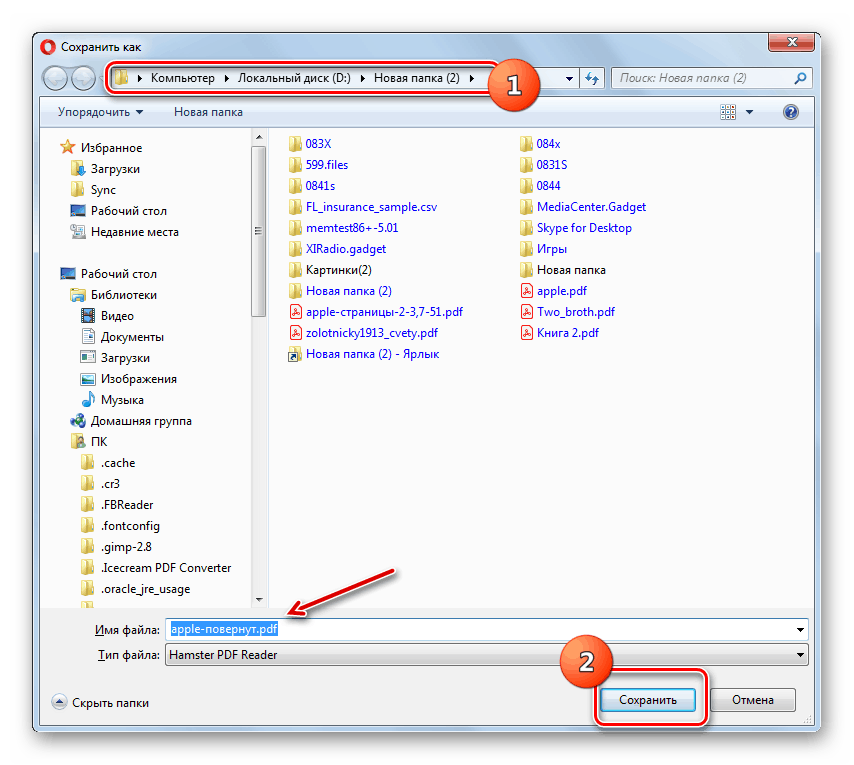
Метод 2: ПДФ2ГО
Следећи веб ресурс за рад са ПДФ датотекама, који пружа могућност ротирања страница документа, назива се ПДФ2ГО. Затим ћемо погледати алгоритам рада у њему.
- Након отварања главне странице ресурса, кликните на горњу везу да бисте прешли на одељак „Ротирање страница ПДФ датотеке“ .
- Даље, као иу претходној услузи, можете превући датотеку на радни простор сајта или кликнути на дугме „Изабери датотеку“ да бисте отворили прозор за избор документа који се налази на диску који је повезан са рачунаром.
![Идите на прозор за избор ПДФ датотека на ПДФ2ГО веб сајту у Опера претраживачу]()
Али на ПДФ2ГО постоје додатне опције за додавање датотеке:
- Директна веза са објектом на Интернету;
- Одабир датотеке из Дропбок-а;
- Изаберите ПДФ из складишта Гоогле диска.
- Ако користите традиционалну опцију додавања ПДФ-а са рачунара, након што кликнете на дугме "Изабери датотеку" , отвориће се прозор у који морате отићи у директоријум који садржи жељени објекат, изабрати га и кликнути на "Отвори" .
- Све странице документа ће бити учитане на страницу. Ако желите да ротирате одређену једну од њих, мораћете да кликнете на икону одговарајућег правца ротације испод прегледа.
![Ротирајте ПДФ датотеку на ПДФ2ГО веб страници у Опера прегледнику]()
Ако желите извршити процедуру на свим страницама ПДФ датотеке, кликните на икону одговарајућег смјера насупрот натпису “Ротате” .
- Након извршавања ових манипулација, кликните на "Сачувај промене".
- Затим, да бисте сачували измењену датотеку на рачунару, кликните на дугме Преузми .
- Сада, у прозору који се отвори, пређите на директоријум у који желите да ускладиштите примљени ПДФ, промените његово име ако желите, и кликните на дугме „Сачувај“ . Документ ће бити послат у изабрани директоријум.
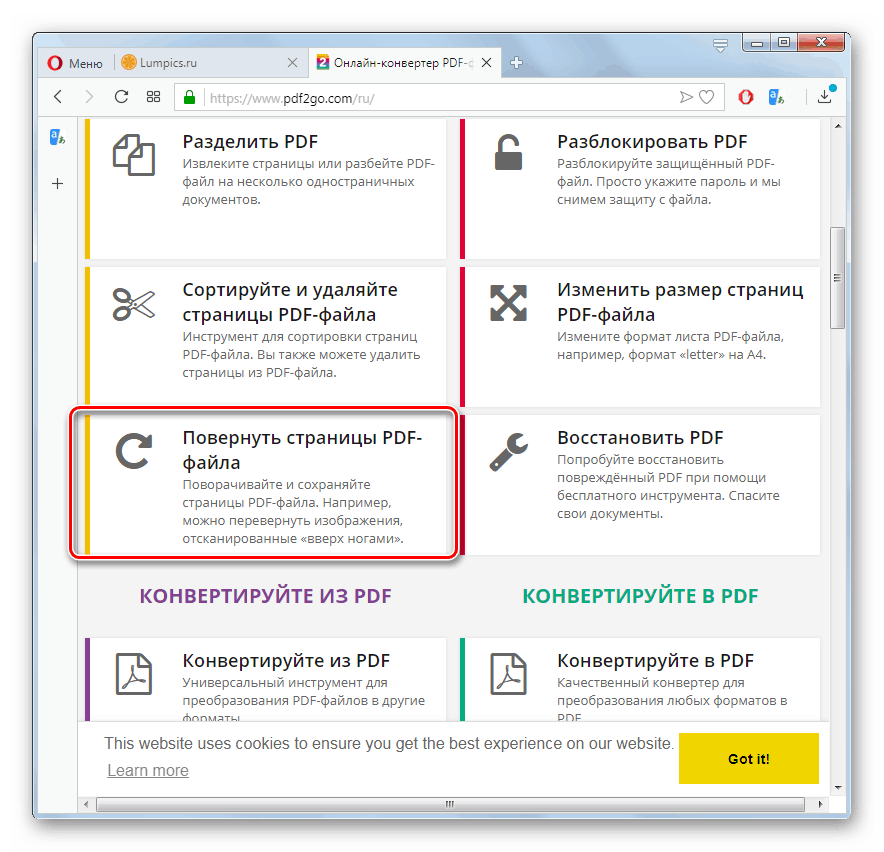
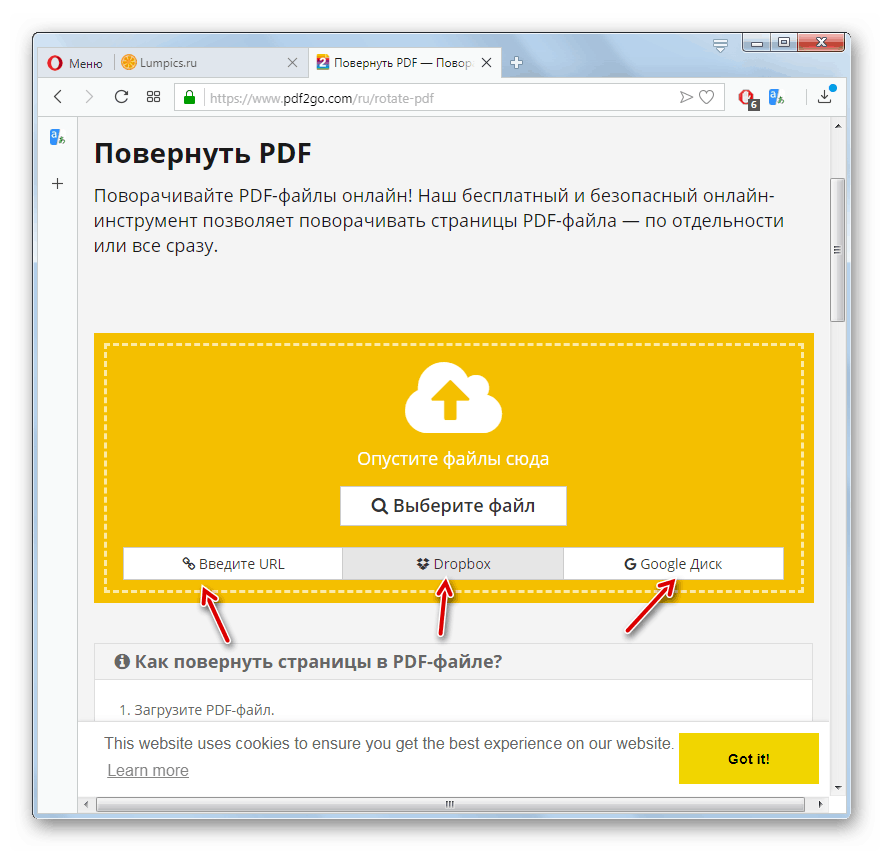
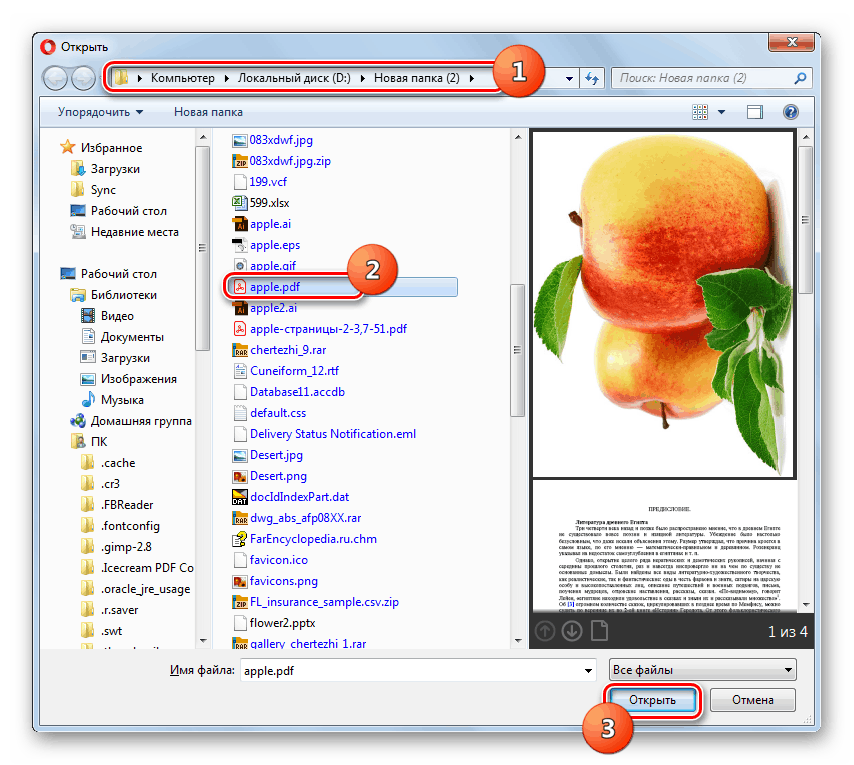
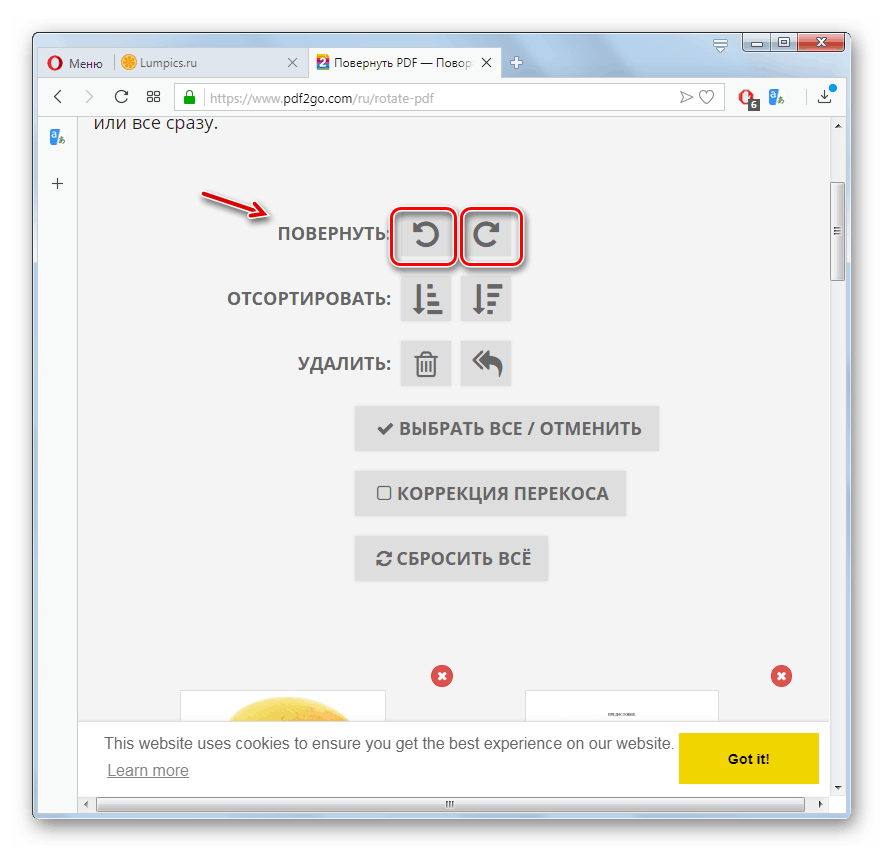
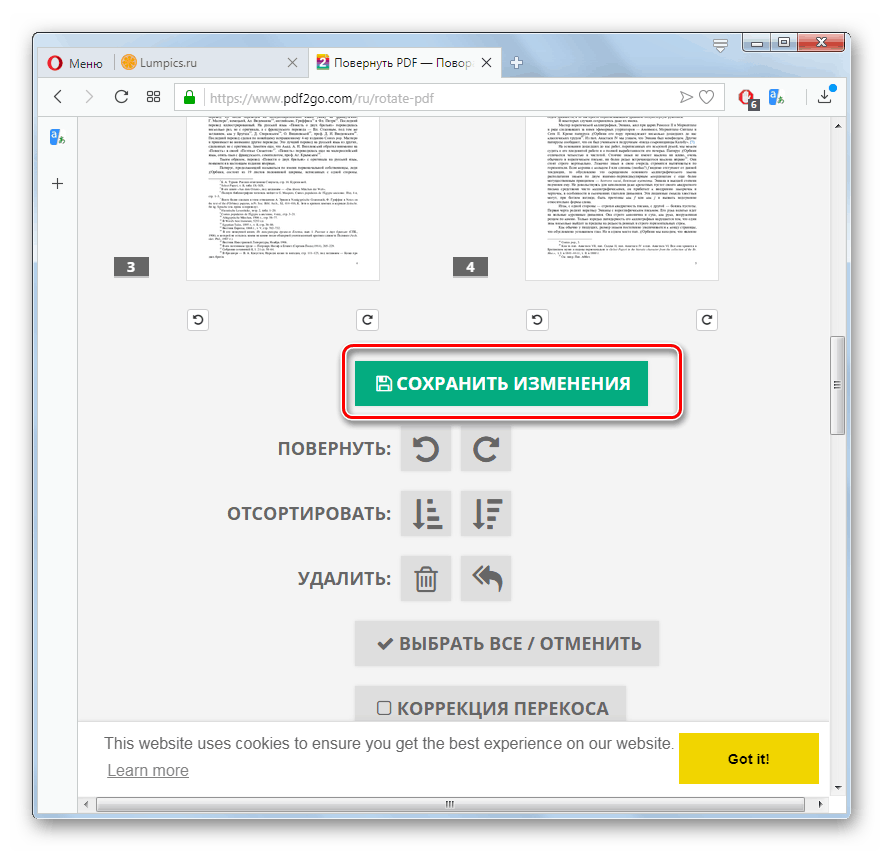
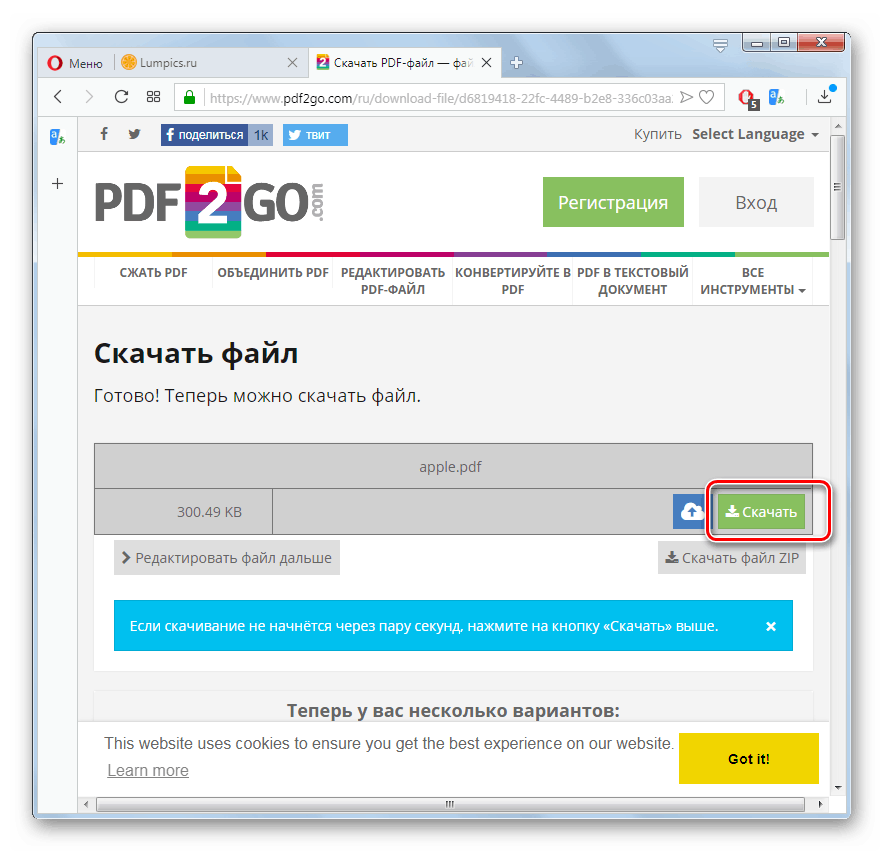
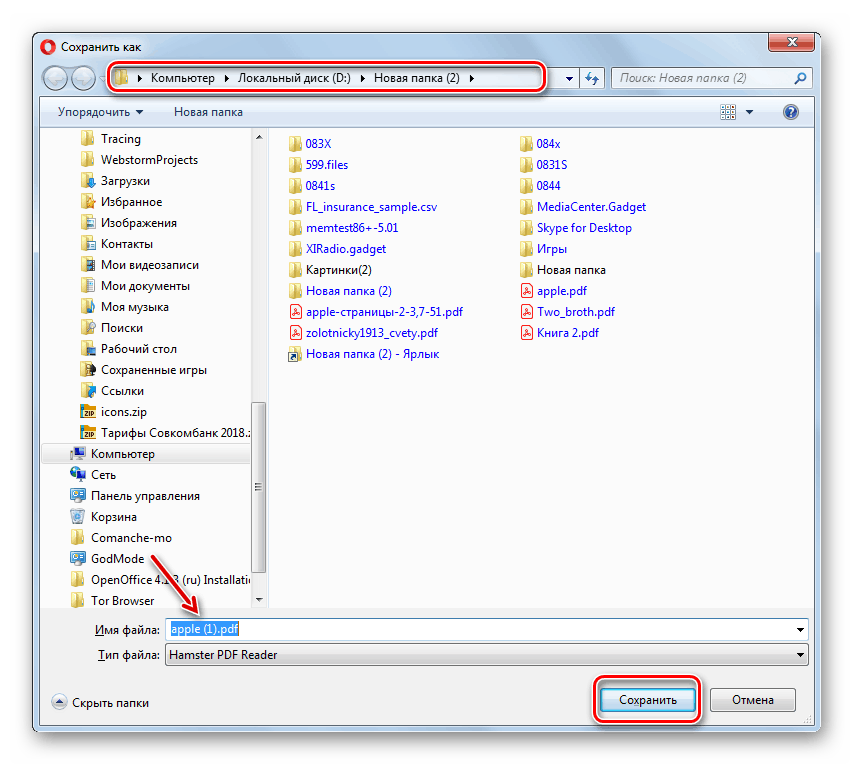
Као што можете видети, онлине сервиси Смаллпдф и ПДФ2ГО су скоро идентични са ПДФ ротационим алгоритмом. Једина значајна разлика је у томе што последња од њих додатно обезбеђује могућност додавања изворног кода навођењем директне везе ка објекту на Интернету.